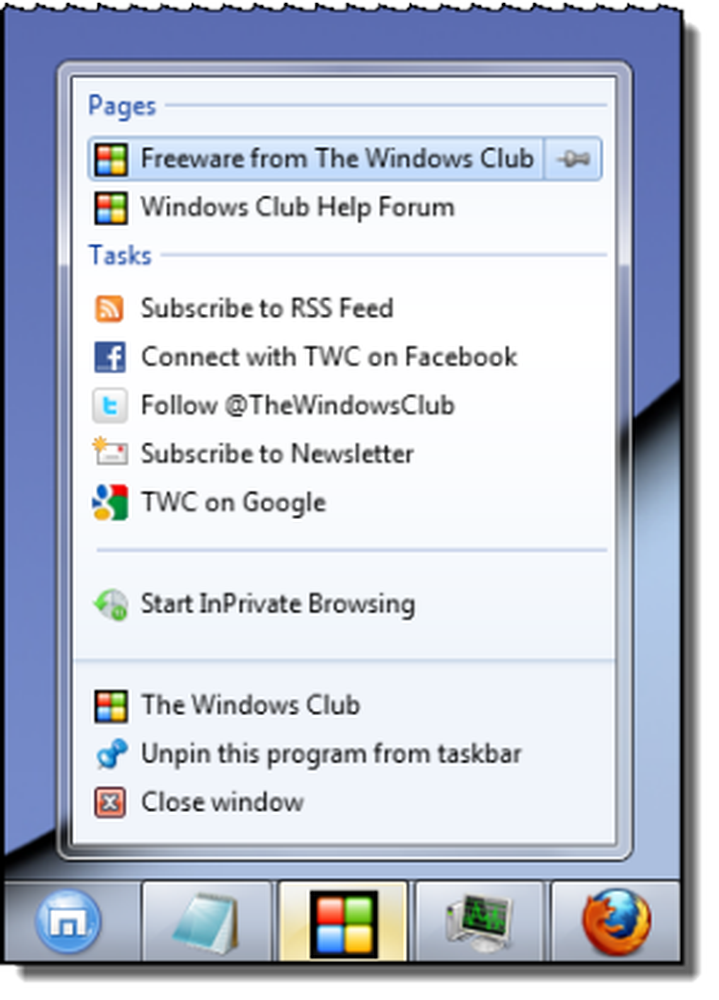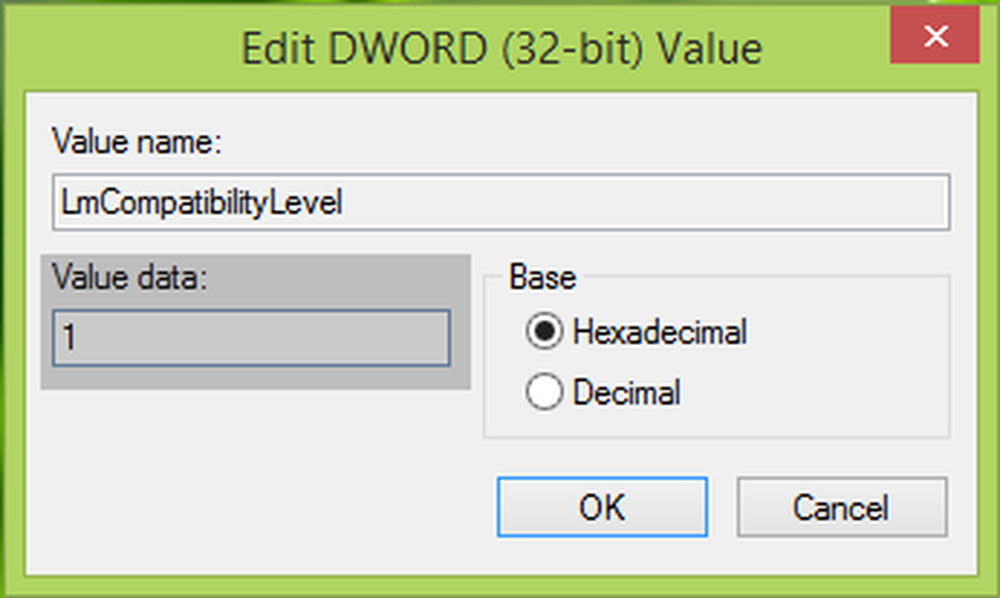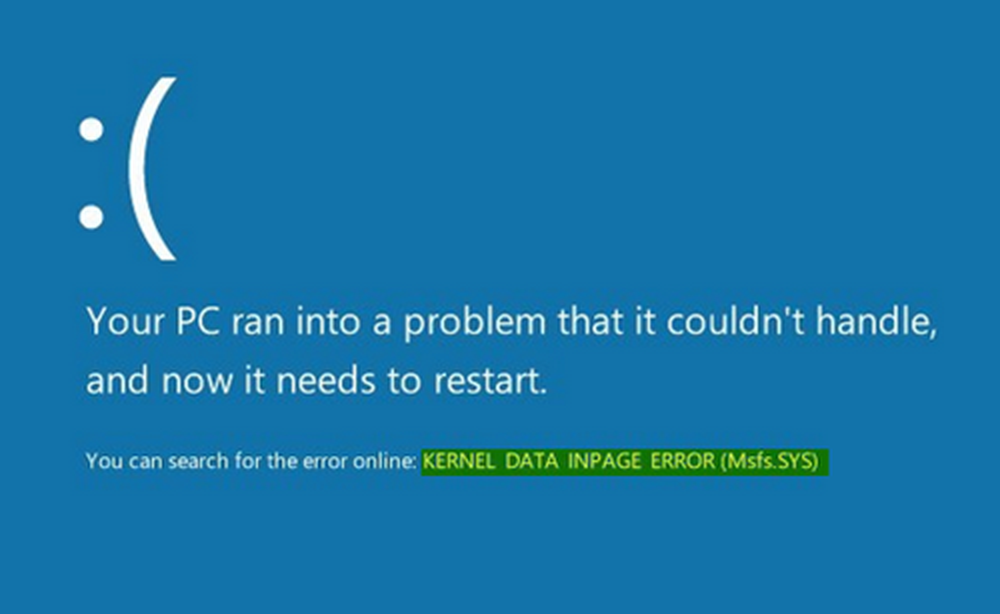Corectați eroarea KMODE_EXCEPTION_NOT_HANDLED pe Windows 10
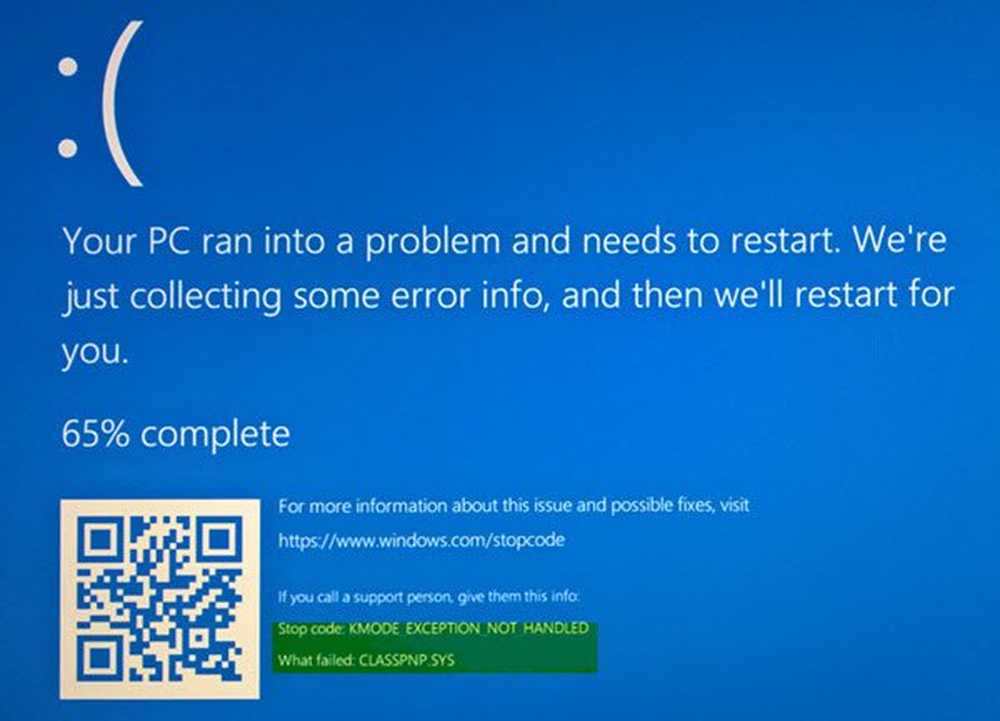
KMODE_EXCEPTION_NOT_HANDLED verificarea erorilor are valoarea 0x0000001E. În termeni simpli, acest lucru înseamnă că un program de kernel-mode a generat o excepție pe care managerul de eroare nu la capturat. De multe ori rezultă din afișarea ecranului albastru în timp ce un utilizator încearcă să instaleze un program sau oricare dintre driverele Windows care tocmai au fost încărcate la pornire sau oprire. De asemenea, un driver de dispozitiv configurat incorect poate provoca acest tip de eroare. Nu există o singură sursă care să poată fi atribuită cauzei principale a acestei erori. Ca atare, este dificil să identificăm sau să depanem această problemă. Cu toate acestea, urmărirea momentului și momentului în care se produce eroarea STOP poate ajuta la rezolvarea problemei.
Kernel-ul Windows a detectat o instrucțiune de procesor ilegală sau necunoscută fiind de obicei rezultatul unei erori de memorie și a accesului nevalid cauzate de incompatibilitatea hardware-ului, driverul defect al dispozitivului sau serviciile de sistem defectuoase. Mesajul de eroare identifică adesea driverul sau dispozitivul care a încălcat regulamentul. Dacă eroarea a apărut imediat după instalarea unui driver sau a unui serviciu, încercați să dezactivați sau să eliminați noua adăugare.
Excepția KMode nu este tratată, CLASSPNP.SYS a eșuat
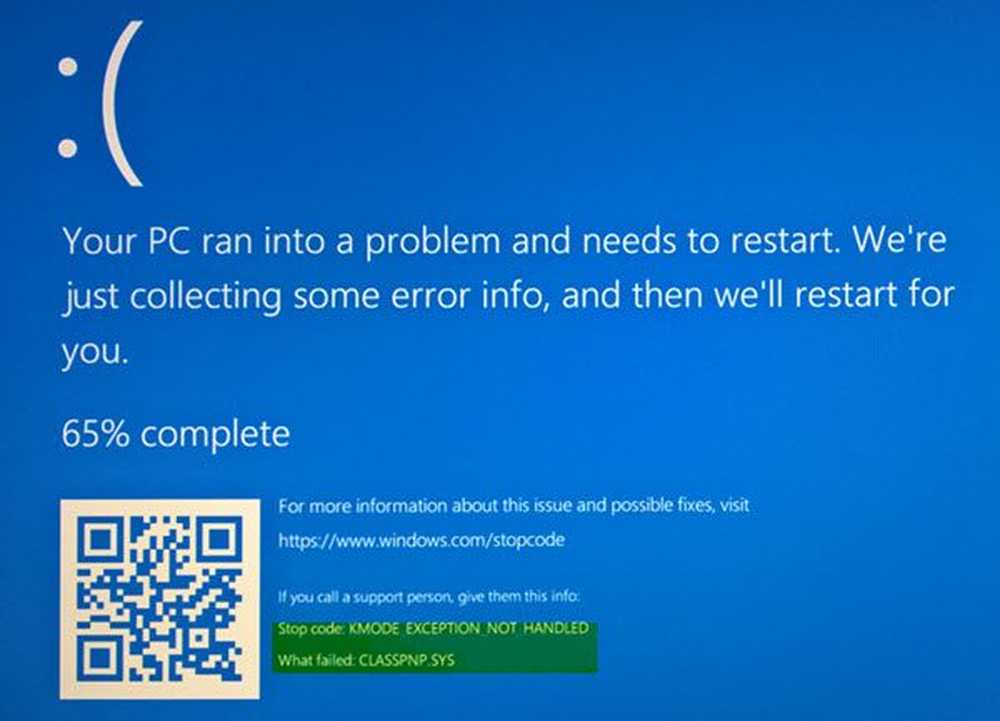
În imaginea de mai sus, se spune că dosarul CLASSPNP.SYS a eșuat. Acesta este un fișier de driver SCSI Class System DLL și locația acestui fișier este C: \ Windows \ System32 \ drivers \ classpnp.sys.
1] Sistem de clasă SCSI Dll Microsoft Windows OS
Cele mai multe fișiere SYS permit hardware-ului intern al PC-ului sau hardware-ului atașat, cum ar fi o imprimantă, să comunice cu programe software terță parte (de exemplu, browsere web, procesoare de text, MSDN Development Platform S.U.A.).
Alte fișiere SYS sunt fișiere de sistem critice denumite "drivere pentru dispozitive de mod kernel" care sunt utilizate pentru alimentarea sistemului de operare Windows. Fișiere precum "CONFIG.SYS" conțin setări de configurare și specifică ce drivere de dispozitiv ar trebui încărcate de sistemul de operare. Fără fișiere de șofer, cum ar fi CLASSPNP.SYS, nu ați putea să efectuați sarcini simple, cum ar fi imprimarea unui document. Orice fel de corupție a acestui fișier poate crea erori, cum ar fi KMODE_EXCEPTION_NOT_HANDLED. Prin urmare, este recomandabil să scanați PC-ul pentru coruperea fișierului CLASSPNP.SYS.
Porniți System File Checker sau sfc.exe pentru a scana și restabili fișierele de sistem Windows corupte.
2] Windows 10 Troubleshooter pentru ecranul albastruDeschide Instrumentul de depanare a ecranului albastru prin Setări> Actualizare și securitate> Depanare și rulare și aflați dacă acesta ajută.
3] Dezactivați pornirea rapidă
Puteți dezactiva pornirea rapidă și puteți vedea dacă acest lucru vă ajută.
4] Accesați pagina web a site-ului Blue Screen Troubleshooters
Vizitați site-ul Microsoft pentru a rula instrumentul de depanare a ecranului albastru online. Veți vedea un expert simplu care vă va îndruma prin procesul de depanare a ecranelor albastre.
Veți fi întrebat mai întâi - când ați primit eroarea de ecran albastru?
- În timp ce faceți upgrade la Windows 10
- După ce a fost instalată o actualizare
- În timp ce folosesc PC-ul meu.
Selectați-vă opțiunile ca și când li se va cere și, sperăm, veți obține îndrumarea corespunzătoare cu privire la ceea ce trebuie făcut.
5] Actualizați driverele de dispozitive
Instalarea driverului greșit sau configurarea unei versiuni incompatibile a driverului potrivit pot cauza eroarea. Deci, este esențial să verificați și să instalați versiunea corectă a driverului necesar. Consultați postul nostru - dezinstalați, dezactivați, derulați înapoi, actualizați driverele de dispozitiv pentru mai multe informații.
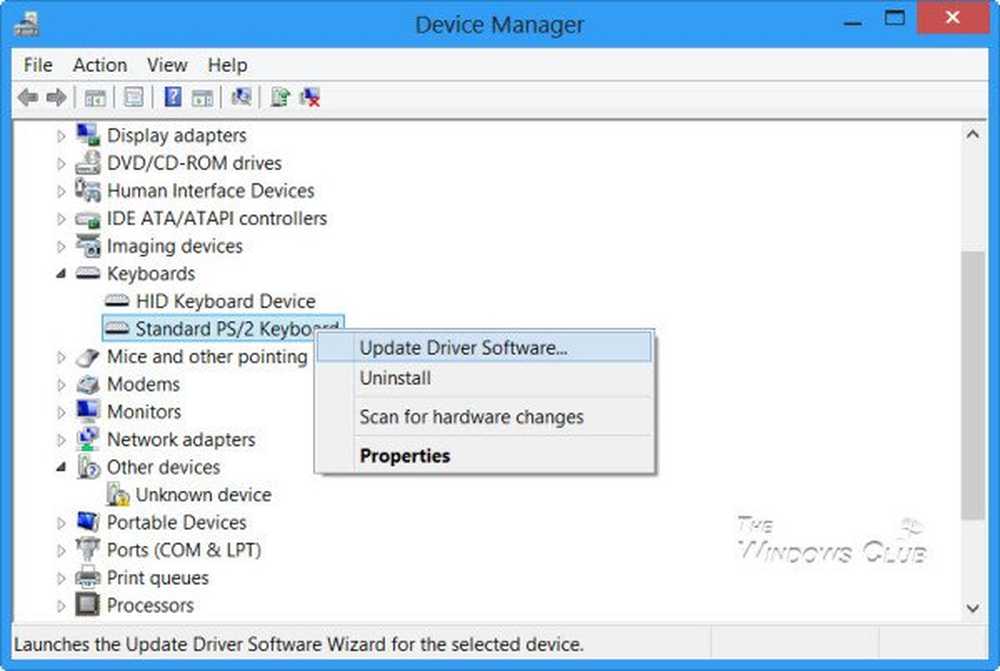
Sunt sigur că ceva aici te va ajuta. Dacă acest lucru nu vă ajută, există mai multe sfaturi pentru a vă ajuta să remediați ecranul albastru al morții în Windows 10 în diferite scenarii. Dacă aveți nevoie de ajutor mai detaliat, consultați acest ghid detaliat BSOD.
Dacă sunteți administrator de sistem și echipat pentru a depana această problemă, accesați docs.microsoft.com.